Como configurar IP Fixo na Rede
Introdução
Para que utilize todos os benefícios de nossas ferramentas, é necessário a configuração de um IP fixo em seu computador.
Neste manual mostraremos como fazer essa configuração.
IP Dinâmico
O IP dinâmico geralmente muda a cada certo tempo pela operadora que atribuí um endereço de IP, fazendo com que seu endereço de IP não seja sempre o mesmo.
Por isso, para efetuar acessos específicos em nossas ferramentas, é necessário definir um IP fixo.
Configurando IP Fixo no Windows 10
Primeiro você precisará anotar os dados do seu IP fixo atual. Para isso, siga os passos abaixo:
1 - Na barra de tarefas do Windows, digite Exibir conexões de rede;
2 - Clique duas vezes na rede que conecta seus dispositivos ao computador;
3 - Clique em Detalhes;
4 - Anote os dados necessários para configurar seu IP fixo, pois você precisará deles depois.
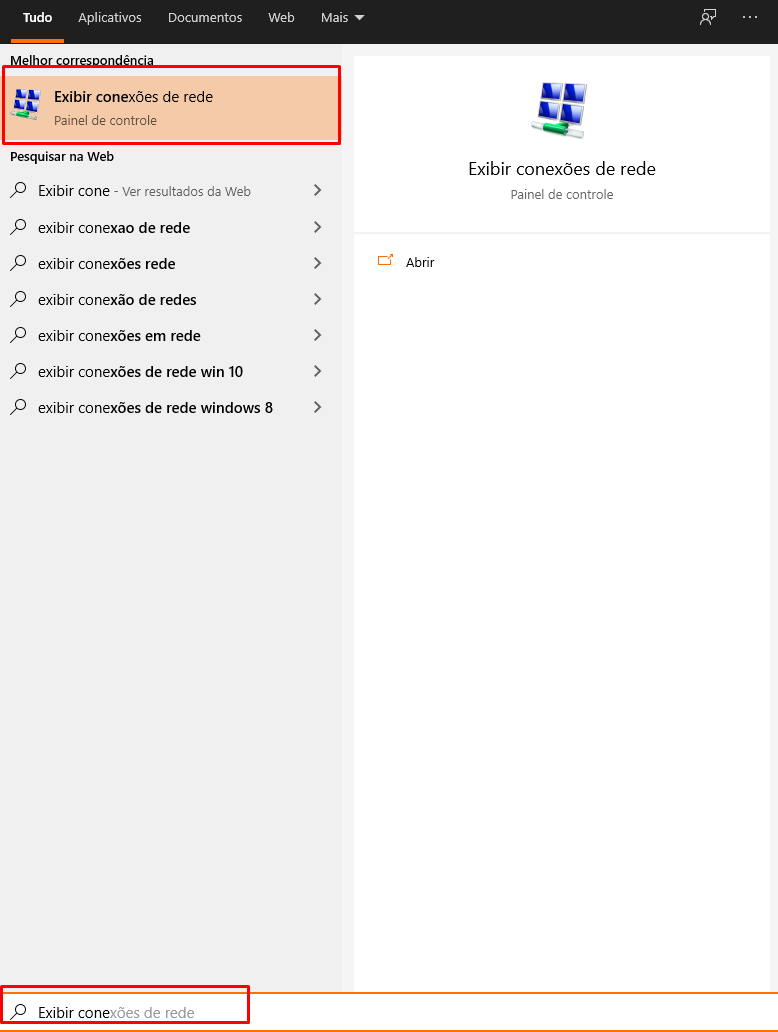
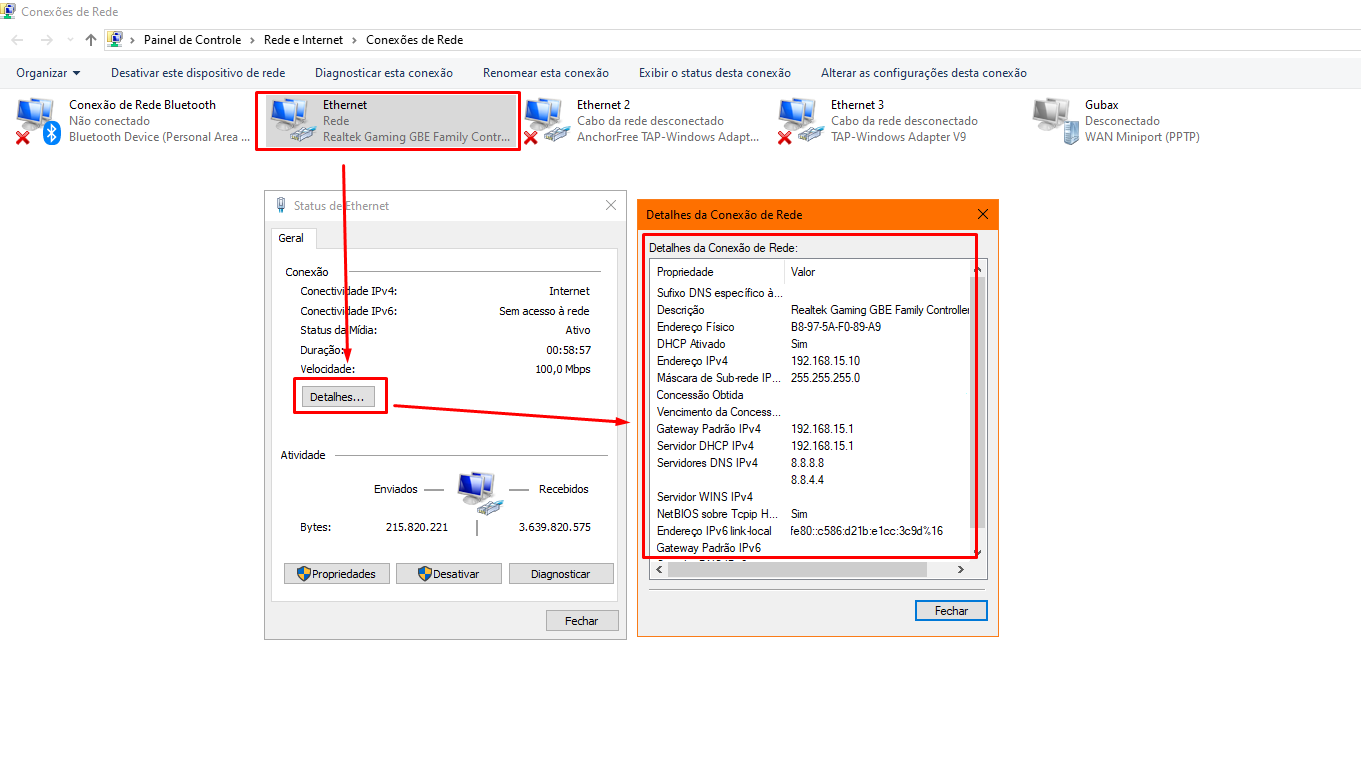
Configurando IP Fixo
Na barra de tarefas do Windows, digite Painel de Controle:
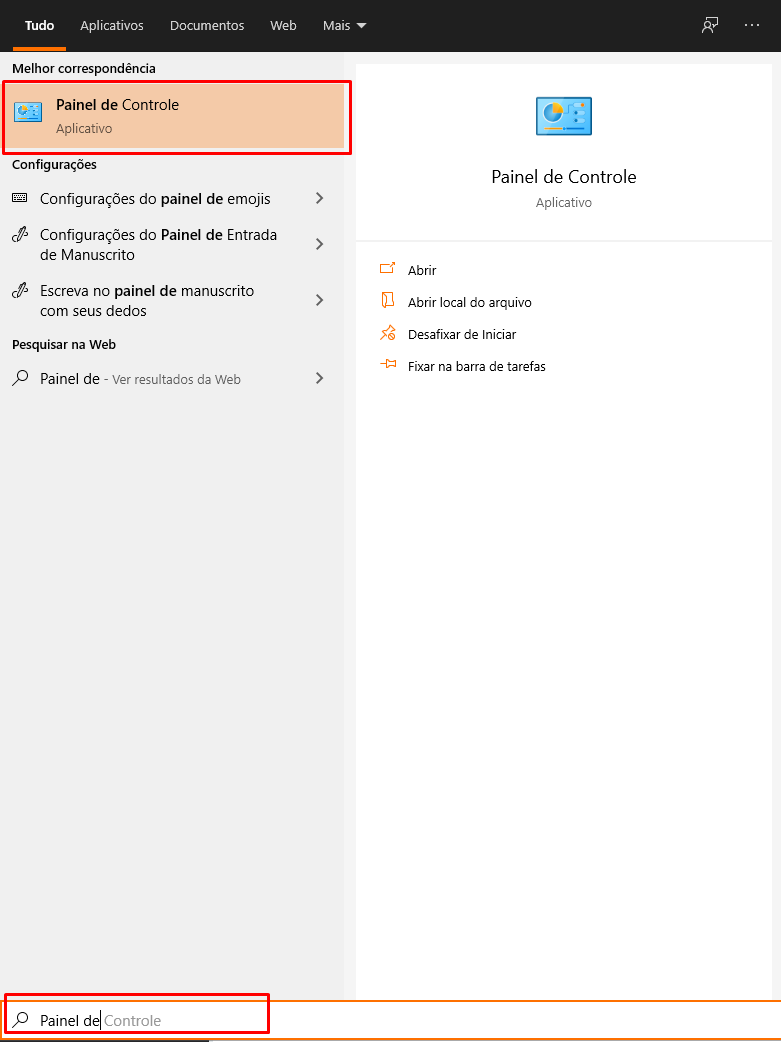
Vá em Rede e Internet -> Exibir o status e as tarefas de rede:
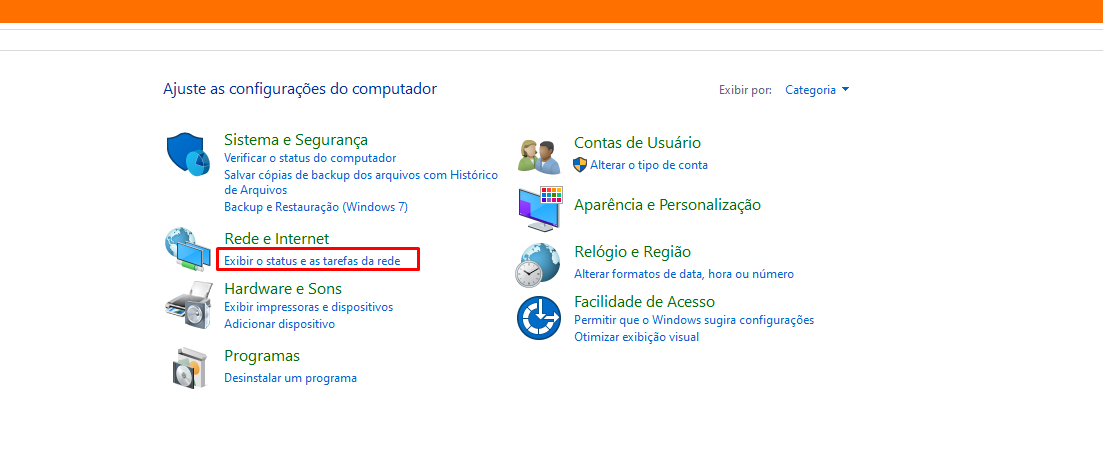
Clique em Alterar as configurações do adaptador:
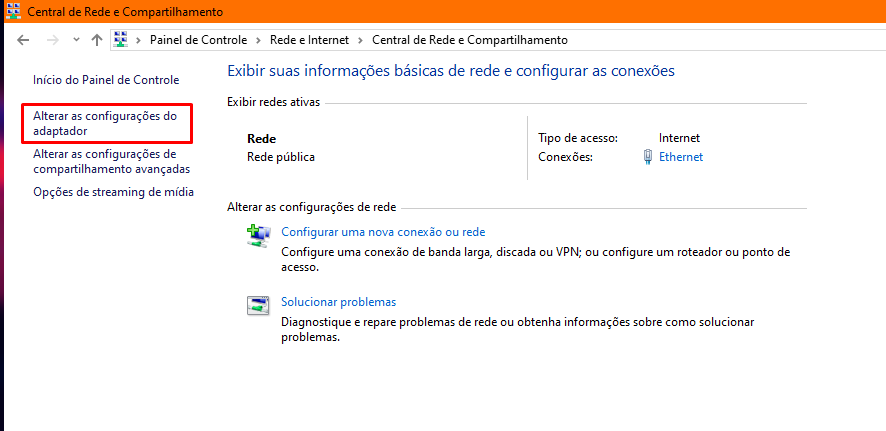
Agora defina a rede que deseja atribuir um IP estático. No exemplo, estamos utilizando rede local Ethernet.
Vamos clicar com o botão direito do mouse e abra as Propriedades
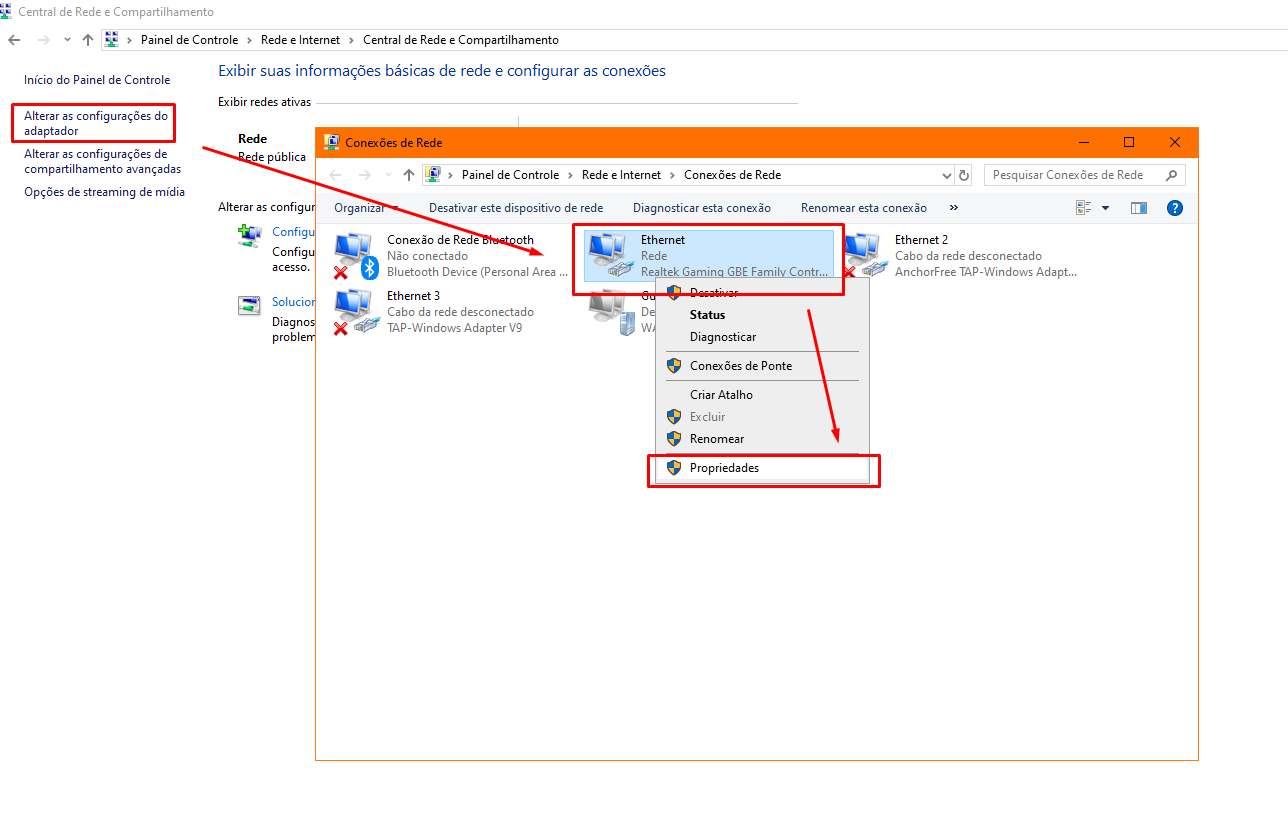
Localize a opção Protocolo IP Versão 4 (TCP/IPv4) e clique em Propriedades novamente:
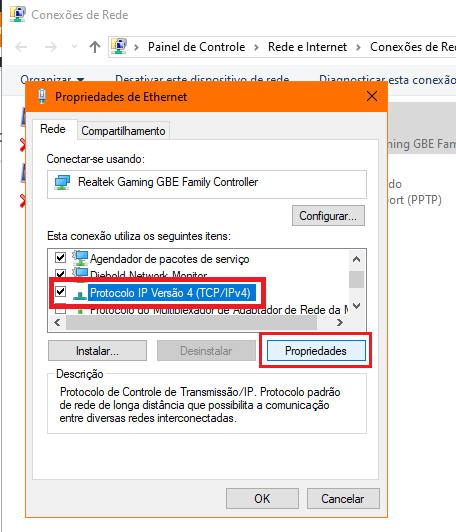
Na seguinte janela, você precisará preencher o IP fixo que você copiou no começo do artigo com base na sua rede:

Clique em OK e pronto! Sua rede está configurada com um IP Fixo.


